Systém Windows ponúka jednoduchý spôsob pripojenia k serveru FTP a jeho zdieľaným priečinkom FTP pomocou Pridať sieťové umiestnenie čarodejník. Po spustení sprievodcu budete môcť jednoducho spravovať (kopírovať, presúvať, mazať, vytvárať, premenovať atď.) všetok obsah hostovaný na serveri FTP z Prieskumníka Windows.
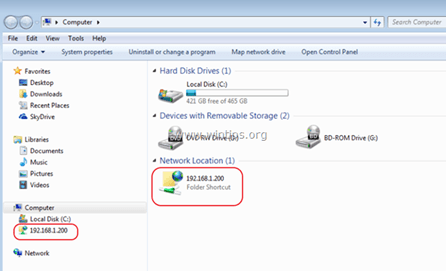
Sprievodca „Pridať sieťové umiestnenie“ vám pomôže pridať odkaz na zdieľané priečinky FTP v Prieskumníkovi systému Windows, bez toho, aby ste museli inštalovať program FTP klienta tretej strany na prístup a správu zdieľaného FTP servera súbory.
Majte na pamäti, že "Pridať sieťové umiestnenie" vytvára iba odkaz na FTP v Prieskumníkovi Windows a nepriraďuje písmeno jednotky k FTP. V prípade, že chcete mapovať zdieľanie FTP do a písmeno jednotky a urobte mapovanie FTP trvalé, potom si prečítajte túto príručku: Ako priradiť/mapovať zdieľanie FTP na písmeno jednotky.
V tomto návode sa dozviete, ako môžete pristupovať k FTP serveru cez Windows Explorer.
Ako sa pripojiť / získať prístup k FTP pomocou programu Windows Explorer.
Pred pripojením k serveru FTP musíte poznať jeho názov hostiteľa (URL alebo IP adresu) a samozrejme požadované prihlasovacie údaje (ak existujú) na prístup k zdieľanému obsahu FTP.
Ak chcete získať prístup k zdieľanému obsahu na serveri FTP cez Prieskumník systému Windows (prieskumník súborov), zadajte do panela s adresou ftp:// za ním nasleduje názov hostiteľa (alebo adresa URL alebo adresa IP) servera FTP.
Príklad:Ak je adresa IP servera FTP: „192.168.1.200" a číslo portu FTP je "54557" a potom zadajte:
ftp://192.168.1.200:54557
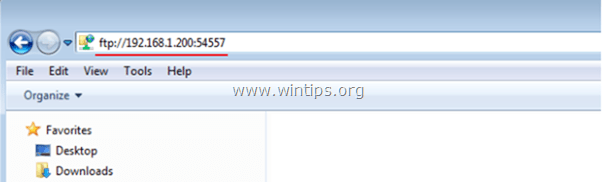
Keď sa zobrazí výzva, zadajte svoje poverenia (prihlasovacie meno a heslo FTP) na pripojenie k serveru FTP. Potom budete môcť pracovať s obsahom FTP, ako keby bol uložený lokálne vo vašom počítači.
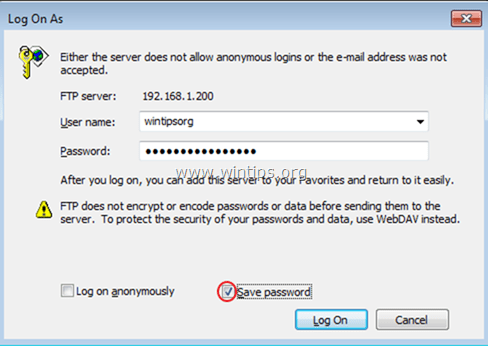
Po dokončení práce zatvorte okno Prieskumníka, aby ste sa odpojili od servera FTP.
Vyššie uvedená metóda je užitočná, ak pristupujete k obsahu FTP zriedka, ale pre každodenné použitie je nepraktická, pretože musíte použiť rovnaké kroky vždy, keď chcete získať prístup k serveru FTP. V takom prípade je lepšie použiť Pridajte sieťové umiestnenie wizard, ktorý ponúka systém Windows, na pridanie odkazu na zdieľaný priečinok FTP v Prieskumníkovi systému Windows (Prieskumník súborov). *
* Poznámka: Ak chcete priradiť písmeno jednotky zdieľanému priečinku FTP a uľahčiť si život, prečítajte si tento článok: Ako priradiť/mapovať zdieľanie FTP na písmeno jednotky.
Ako pridať odkaz na zdieľanie FTP v Prieskumníkovi systému Windows:
1. Otvorte Windows Explorer.
2. Kliknite pravým tlačidlom myši na prázdnu oblasť a vyberte si Pridať sieťové umiestnenie.
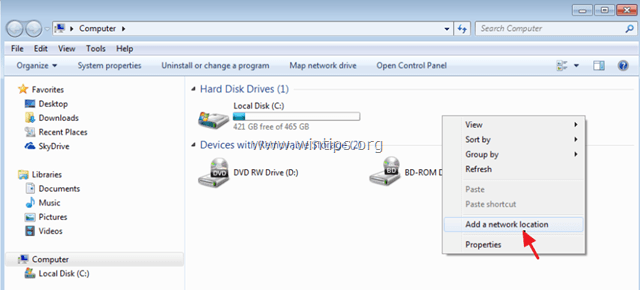
3. Kliknite Ďalšie dvakrát a na nasledujúcej obrazovke zadajte IP adresu a číslo portu vášho FTP servera. Kliknite Ďalšie po dokončení.
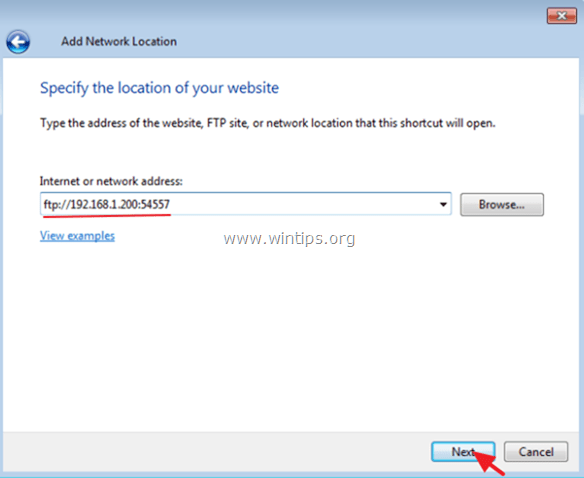
4.Zrušte začiarknutie a Prihláste sa anonymne začiarknite políčko a potom zadajte svoje FTP Používateľské meno. Stlačte tlačidlo Ďalšie.
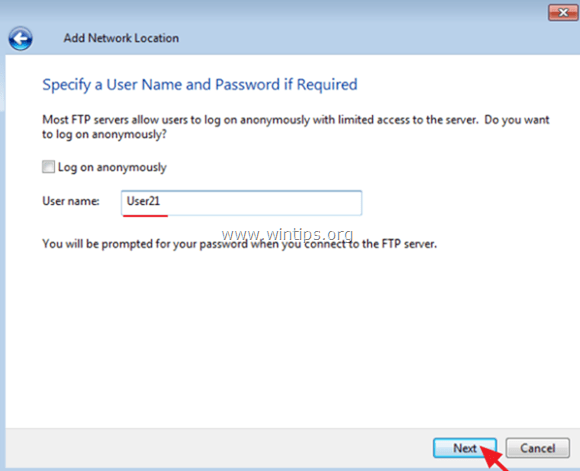
5. Ponechajte predvolený názov (alebo zadajte iný) pre nové pripojenie a stlačte Ďalšie.
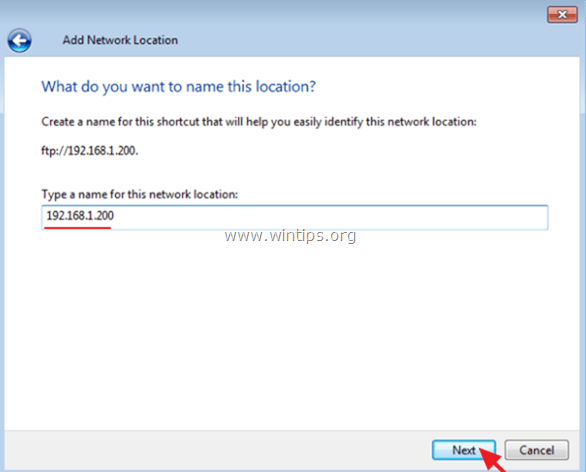
6. Kliknite Skončiť zatvorte sprievodcu.
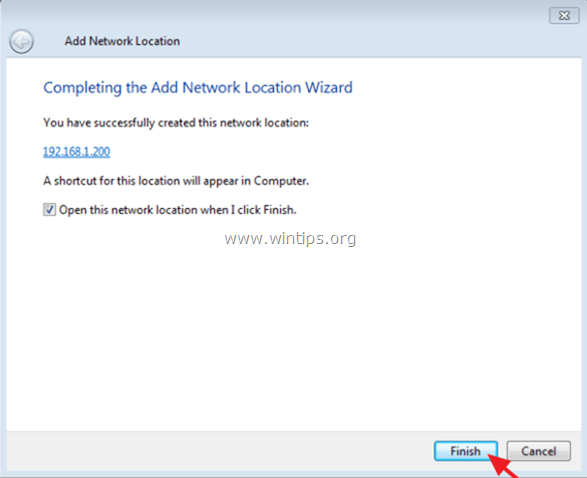
7. Nakoniec budete vyzvaní, aby ste zadali svoje poverenia.
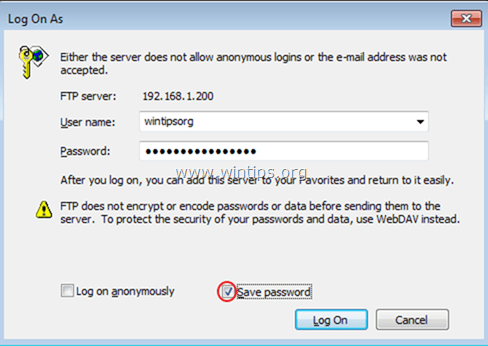
8. Po zadaní prihlasovacích údajov sa nové umiestnenie siete FTP zobrazí (ako skratka) v Prieskumníkovi systému Windows. *
- Súvisiaci článok:Ako priradiť/mapovať zdieľanie FTP na písmeno jednotky..
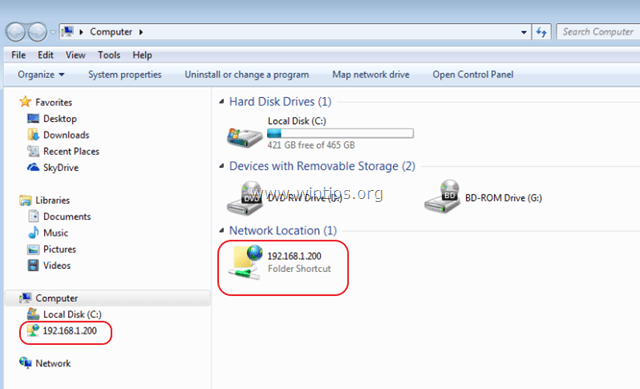
To je všetko! Dajte mi vedieť, či vám táto príručka pomohla, a zanechajte komentár o svojej skúsenosti. Prosím, lajkujte a zdieľajte tento návod, aby ste pomohli ostatným.